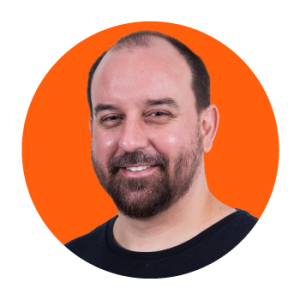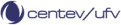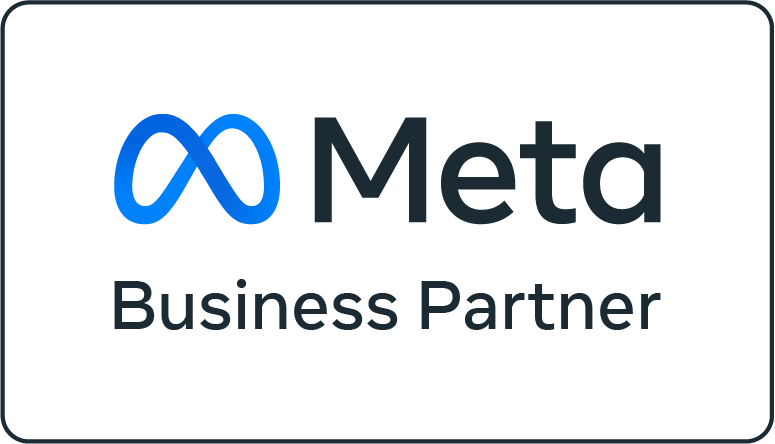Você sabia que dá para usar o Whatsapp no telefone fixo? Pois é, os aplicativos de mensagens instantâneas se tornaram a forma de comunicação queridinha entre as pessoas. E como reflexo disso, as vendas pelo app cresceram e a ferramenta se tornou uma das formas mais utilizadas no relacionamento empresa e cliente. Tanto que ganhou uma versão própria para negócios: o WhatsApp Business.
Essa opção do aplicativo facilita muito a vida de empresas que desejam utilizar o número para ligações já conhecido por seus clientes para o atendimento via mensagens. Para te ensinar a utilizar essa ferramenta, nós do blog da Maxbot preparamos um tutorial sobre como usar o número do telefone fixo na sua conta comercial do WhatsApp e algumas dicas que podem te ajudar no relacionamento com o cliente por esse aplicativo.
Continue a leitura e aprenda todas as dicas!
Índice
Passo a passo: como usar o número do telefone fixo no Whatsapp
A versão do WhatsApp para negócios, o WhatsApp Bussiness, permite criar uma conta a partir de um telefone fixo, o que pode fazer toda a diferença na quantidade de conversões diárias de pessoas que buscaram sua empresa por meio desse aplicativo.
Aqui no blog já falamos sobre como bombar suas vendas no Whatsapp e você pode conferir todas as dicas em outro post sobre o assunto. Mas não adianta nada você saber como realizar o atendimento se não ter a ferramenta certa instalada em sua empresa, certo?
Por isso, veja abaixo como configurar o número do telefone fixo de sua marca para o aplicativo de mensagem:
Passo 1: Baixe o aplicativo
Faça o download do WhatsApp Business na loja de aplicativos do seu dispositivo móvel. Para os usuários de celulares com sistema operacional Android, basta entrar na Play Store e pesquisar o nome do app. Já para quem utiliza os Iphones, entre na Apple Store e realize a mesma busca.
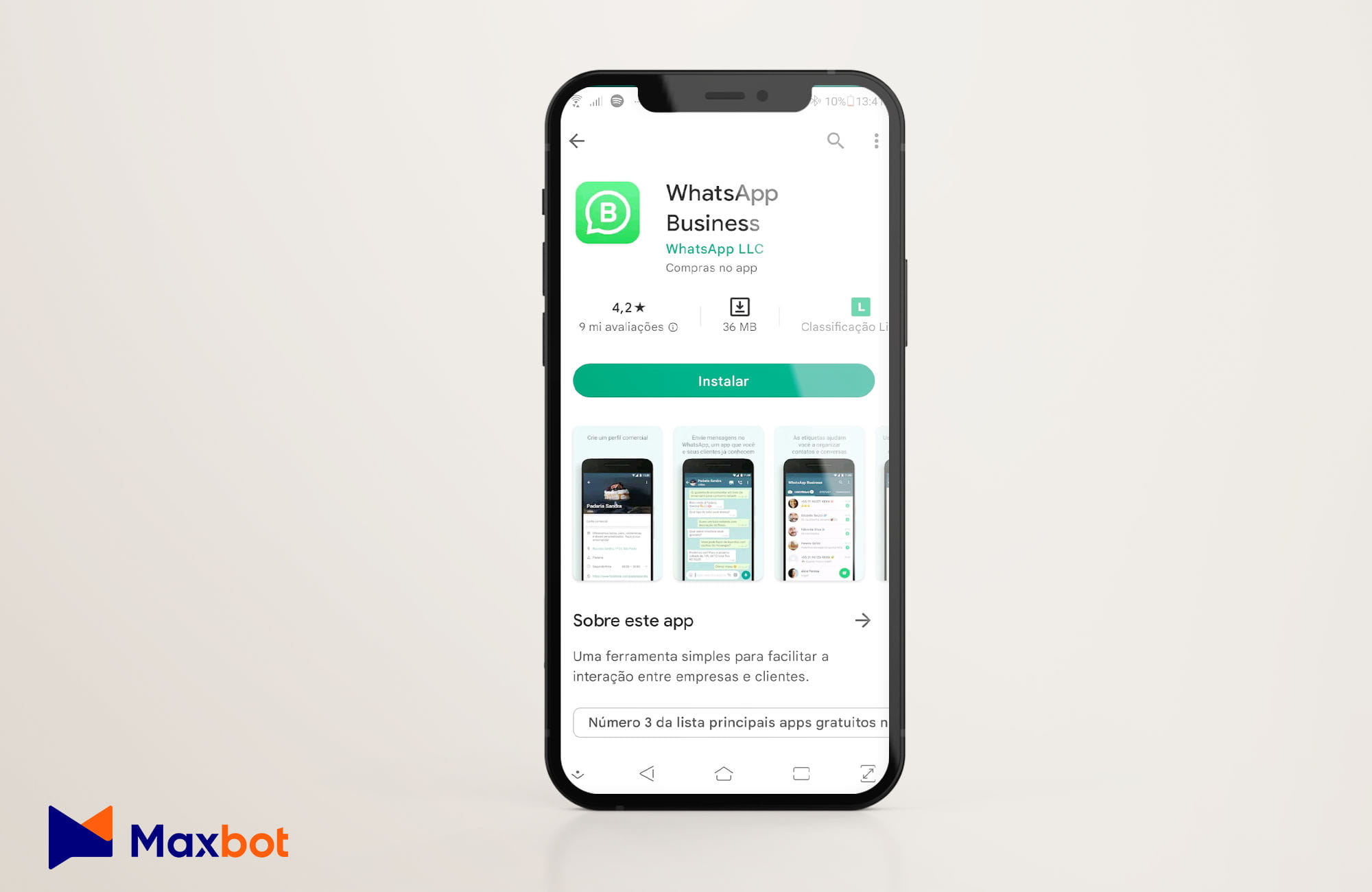
Passo 2: Abra o aplicativo
Após instalado, abra o app, leia os “Termos de uso” que explicam quais são os direitos e deveres da empresa responsável pelo Whatsapp e também de seus usuários enquanto estiverem dentro da plataforma. Se concordar com os termos, aperte no botão “Concordar e continuar”.
Passo 3: Escolha “usar outro número”
Como esse aplicativo é instalado no celular, assim que você fizer o download, o aplicativo do Whatsapp Business vai sugerir o número do seu telefone móvel. Como você quer configurar um telefone fixo, selecione a opção ” Usar outro número” que estará logo abaixo do celular que ele sugeriu utilizar.
Passo 4: Digite o número fixo
Confira se o país que apareceu na página “Confirme seu número” está correto. Então digite o código de área e o número do telefone fixo que deseja e clique em “Avançar”. Não se esqueça que o código correspondente ao Brasil é o “+55”, então é ele que deve vir antes mesmo de preencher seu DDD.
Passo 5: Confirme o seu número
O WhatsApp Bussiness vai tentar te enviar um código de verificação e a primeira opção que o aplicativo utiliza para isso são as mensagens de texto no seu número de celular. No entanto, como o telefone fixo não recebe SMS, você deve selecionar a opção “Me Ligue”.
A ligação é rápida, apenas para te passar um número de seis dígitos que você deve incluir no aplicativo para confirmar que realmente é o dono do telefone. Então não se esqueça de anotar os dígitos falados, combinado?
Passo 6: Conclua seu cadastro
Após finalizar a ligação, abra novamente o aplicativo e insira os 6 números informados no campo correspondente no App. Feito isso, seu cadastro será então concluído em instantes e logo poderá já começar usar livremente seu Whatsapp Business com o telefone fixo de seu negócio para atender seus clientes.
Passo 7: Confirme sua conta
Toque em avançar e confirme o nome da sua conta para acessar a tela inicial do aplicativo.
Algumas pessoas ficam na dúvida de qual a melhor opção para incluir nesse momento: o nome fantasia da empresa ou a razão social, mas pense em como seria estranho para seu público buscar o número da sua empresa e deparar-se com um Whatsapp registrado com um nome que não está acostumado?
Por isso, dê preferência para o nome fantasia e atente-se à grafia. Caso deseje mudar a forma que aparecerá seu nome para os clientes, é possível realizar essa configuração quando quiser da mesma maneira que faria no Whatsapp tradicional.
Passo 8: Personalize sua conta
Lembre-se que agora este é o novo cartão de visitas da sua empresa. Adicione sua foto ou a logo no perfil e informações sobre seu nicho de atuação que sejam relevantes para seus clientes. No Whatsapp Business para telefone fixo ou móvel também é possível adicionar algumas imagens sobre seu negócio, como cardápio, catálogo, entre outros. Além disso, você pode registrar o horário de funcionamento da empresa em cada dia da semana.
Como usar o WhatsApp Business do telefone fixo no computador?
Se você quer usar o WhatsApp Business com o telefone fixo enquanto faz outras coisas no computador, saiba que o aplicativo conta com uma versão para a web. Ele pode ser acessado por um computador e funciona como um “espelho” do app no celular. Ou seja, não é possível utilizá-lo somente no computador, o aplicativo deve estar conectado e logado no seu dispositivo móvel.
Para entrar no WhatsApp Business Web é só seguir os seguintes passos:
- Acesse Whatsapp Web no navegador do seu computador. Você irá visualizar um QR Code;
- Abra o WhatsApp Business no seu dispositivo móvel, clique nos três pontos no canto superior direito e toque em “Aparelhos conectados”;
- Toque em “Conectar um aparelho” e aponte o seu celular para o QR Code na tela do seu computador.
Pronto! Agora você já pode enviar e receber mensagens no WhatsApp Business do seu telefone fixo pelo computador. É possível também configurar para sempre que uma nova mensagem chegar você seja notificado no canto da tela, mesmo que esteja visualizando outra aba do navegador.
Bônus: dicas para aprimorar ainda mais seu atendimento via WhatsApp

O cliente atual pesquisa muitas informações antes de realizar efetivamente a compra de um produto ou serviço. O WhatsApp é umas das diversas formas de comunicação que a sua empresa pode oferecer para o atendimento ao cliente. Pensando nisso, a versão para negócios configurada com o telefone fixo permite diversas soluções que podem te ajudar na promoção da sua empresa e na melhora do seu atendimento, conheça alguma delas:
- localização e dados de negócio: crie um perfil profissional com dados como endereço de atendimento, horário de funcionamento, e-mails, redes sociais;
- catálogo de produtos: cadastre os itens ou serviços que você trabalha, adicione fotos, valores e links;
- mensagens instantâneas: você pode cadastrar mensagens instantâneas e automáticas que serão enviadas todas as vezes que alguém enviar uma mensagem;
- sistema de respostas rápidas e autoatendimento: permite você filtrar o atendimento do cliente e direcioná-lo ara um atendimento mais personalizado;
- etiquetas para organizar conversas: organize suas conversas de acordo com urgência ou setor da empresa, isso facilitará na organização do atendimento;
- estatísticas de mensagens: relatórios com estatísticas de mensagens para você poder gerenciar a taxa de respostas e o tempo gasto para o atendimento.
Algumas dessas funções são facilmente configuradas na versão básica do aplicativo e outras necessitam de uma automação de WhatsApp. Os processos de automação são tendências no mercado de vendas e ajudam empresas de todos os setores do mercado a atender um maior número de clientes mantendo a qualidade.
Confira também Mensagens automáticas no WhatsApp Business: Dicas para configurar
Agora que você sabe como colocar telefone fixo no Whatsapp, é só continuar o blog da Maxbot para saber mais como as ferramentas de marketing digital podem auxiliam na melhora do atendimento ao cliente!
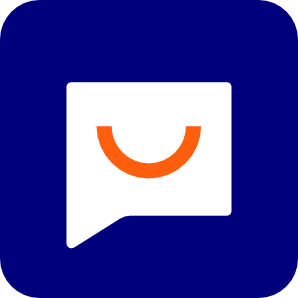 Ir para o conteúdo
Ir para o conteúdo